Maison >Tutoriel système >Série Windows >Comment épingler le raccourci Win11 dans la barre des tâches
Comment épingler le raccourci Win11 dans la barre des tâches
- 王林avant
- 2024-01-13 11:33:141318parcourir
De nombreux utilisateurs n'aiment pas placer beaucoup de raccourcis sur leur bureau, mais ils souhaitent ouvrir le logiciel rapidement. Dans le système Win11, le menu Démarrer a été modifié. Les utilisateurs ne peuvent pas y ajouter directement des applications lors de l'installation du logiciel. Cependant, ils peuvent toujours être corrigés manuellement.
Comment épingler le raccourci Win11 sur la barre d'application
1. Tout d'abord, nous cliquons sur le bouton Windows ci-dessous pour ouvrir le menu Démarrer.
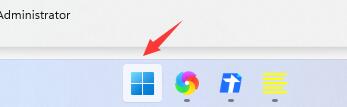
2. Recherchez ensuite le nom de l'application que nous souhaitons épingler dans la barre de recherche ci-dessus.
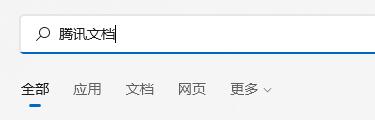
3. Ensuite, recherchez-le sur le côté droit et cliquez sur "Épingler à l'écran de démarrage"
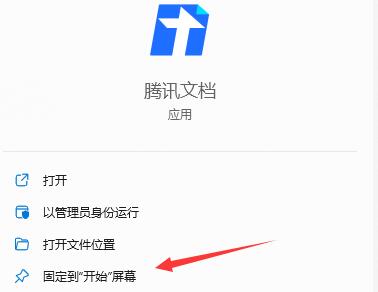
4. Nous pouvons alors constater que notre raccourci a été épinglé.
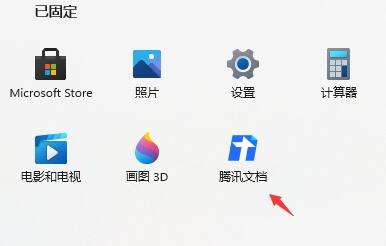
5. De même, si nous voulons épingler à la barre des tâches, nous pouvons également cliquer sur "Épingler à la barre des tâches"
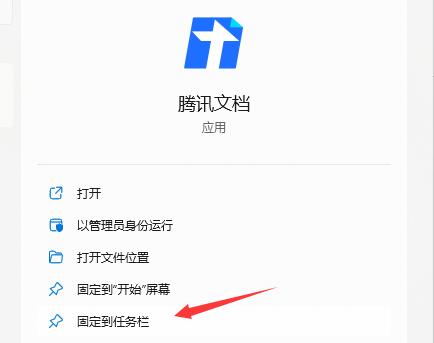
Ce qui précède est le contenu détaillé de. pour plus d'informations, suivez d'autres articles connexes sur le site Web de PHP en chinois!
Articles Liés
Voir plus- Comment résoudre l'échec du démarrage normal de Windows 10
- Comment exécuter un raccourci Python sur le bureau
- L'empoisonnement du disque USB fait que les fichiers deviennent des raccourcis
- Comment fermer complètement le Centre de sécurité dans Windows 10
- Que dois-je faire si l'écran bleu Win10 apparaît avec le code d'erreur d'échec du contrôle de sécurité du noyau ?

